Multisim 是全球独一无二的交互式电路模拟软件,令你产品设计事半功倍。
Multisim 完全集成 Multicap,乃构建电路并立即模拟运行的理想工具。
有着无可比拟的易用和独特的强大功能,Multisim 成为业界最成功的一款模拟软件,并常享美誉而得到超过18万全世界用户的垂青,加上 Multisim 那诱人的价格,使你毫无理由不模拟你的每一款设计。
Multisim7怎么用?
破解版Multisim7安装方法:
电脑第一次安装Multisim7,须安装两遍;第二次及以后安装均会将跳过第一遍步骤,直接从第二遍步骤开始。第一遍安装步骤
1、 双击Mul7破解版文件夹/双击Electronics Workbench MULTISMv7.0文件夹/Setup/Next/ 接受协议/Next安装DAO3.5。
2、 第一遍安装结束,问是否现在重起计算机?选择“NO”/Finish。第二遍安装步骤1、 仍双击Electronics Workbench MULTISMv7.0文件夹下的Setup/Next/接受协议/在Serial栏输入任意密码,Next/要求第二次输入密码,必须输入与上一次相同的密码,Next/弹出提示密码有误对话框,选择“否”。2、 接下来为软件选择安装路径/Next开始自动安装过程。
3、 以后出现的对话框均选“否”或“确定”,/关闭记事本/一直到Finish。
4、 回到Electronics Workbench MULTISMv7.0文件夹下/双击破解CRACK文件夹。
5、 将文件夹里的multisim文件复制到刚才安装好的Multisim7文件夹中,弹出是否要复盖已经存在的multisim文件对话框?选择“是”。
6、 双击Multisim7文件夹中的multisim.exe文件或点击开始/程序/Multisim7,即可运行Multisim7。
Multisim10的使用方法
首先打开Multisim10软件,大致熟悉一下界面环境。
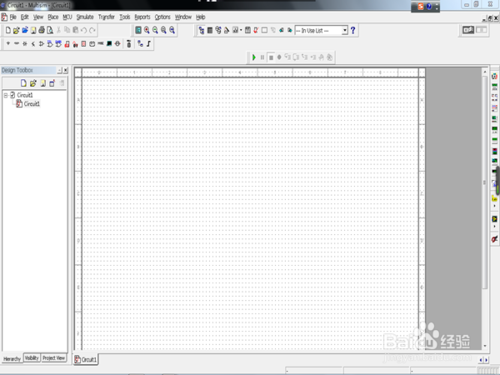
2、点击左上角的“地”的图标,这样就选中了接地符号。

3、如下图所示点击左上角的“电阻”图标按钮。
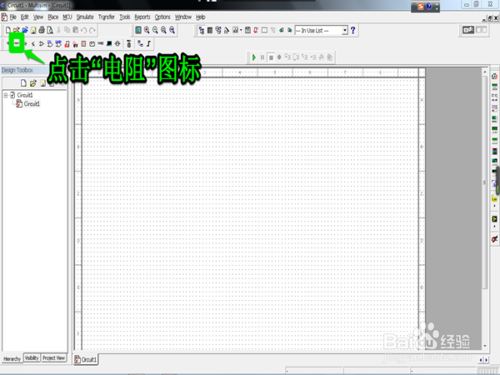
4、依次选定“BASIC”>>“RESISTOR”>>“阻值”>>“OK”选项,这样就选定了我们想要的电阻,同样的方法,我们可以一次性选够电路要用的电阻。

5、 在刚才的界面中依次选定“BASIC”>>“CAP_ELECTROLIT”>>“容值”>>“OK”选定想要的电容。可一次性选好要用的电容。

6、在刚才的界面中依次选定"Transistors">>"BJT_NPN">>"2N5551">>"OK"选定三极管。

7、依然在同样的界面依次选定"Resources">>"POWER_RESOURCES">>"AC_POWER">>"OK"选定交流电源。

8、依然在同样的界面依次选定"Resources">>"POWER_RESOURCES">>"DC_POWER">>"OK"选定直流电源。

右键电阻,选择图中表示的选项将电阻旋转90度。

单击元件一端,松手,这时出现连线,在想要与之连接的连接点再次点击,则表示连好了。

经过进一步的调整,电路图便基本成型了。

改变阻值的话,右键电阻,点击列表最下面的一项。

在出现的界面上,箭头所指的地方修改阻值。

在“Label”选项下箭头所指的地方修改电阻的标签名。同样的方法可以修该其他的元件参数。

返回主界面,选择最右面列表的第一项,即“万用表”。

同样是右键万用表,选择列表最下面的一项,会出现数值显示界面。

接着按照下图点击图中绿色的箭头,意思是接通电源,此时电路就会开始工作了。

在万用表界面选择交流电显示并记录数值。























 大小: 117.1M
大小: 117.1M
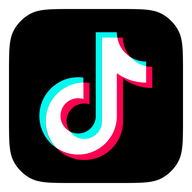
 驾校一点通2022科目一6.8.0 电脑版
驾校一点通2022科目一6.8.0 电脑版  Overture专业打谱软件5.5.1-7 简体中文版
Overture专业打谱软件5.5.1-7 简体中文版  SPSS 18.0中文版
SPSS 18.0中文版  MatLab R2012b 特别文件
MatLab R2012b 特别文件  寻星计算程序(卫星天线寻星参数计算)v3.1 绿色版
寻星计算程序(卫星天线寻星参数计算)v3.1 绿色版  八爪鱼采集器v8.58 官方最新版
八爪鱼采集器v8.58 官方最新版  星空抽奖软件无限制版完美注册码版
星空抽奖软件无限制版完美注册码版  利信财务软件专业单机版V6.4免费无限制版
利信财务软件专业单机版V6.4免费无限制版  天学网电脑版v5.6.1.0 官方最新版
天学网电脑版v5.6.1.0 官方最新版  摩客mockplus桌面客户端v3.7.1.0 官方最新版
摩客mockplus桌面客户端v3.7.1.0 官方最新版  淘宝助理天猫版5.3.7.0 官方最新版
淘宝助理天猫版5.3.7.0 官方最新版  易航科技增值税发票电子化软件(增值税发票扫描认证)V2.0免费版
易航科技增值税发票电子化软件(增值税发票扫描认证)V2.0免费版  易房大师v3.2免费版
易房大师v3.2免费版  数米基金宝20153.1.0 官方最新版
数米基金宝20153.1.0 官方最新版  杰奇小说连载系统免费版
杰奇小说连载系统免费版  发票导出接口软件3.9绿色免费版
发票导出接口软件3.9绿色免费版  发票认证接口软件v2.2绿色版
发票认证接口软件v2.2绿色版  高品智财务公司委托代办项目软件v3.320 官方版
高品智财务公司委托代办项目软件v3.320 官方版  食草族管理专家V2.5.9 绿色免费版
食草族管理专家V2.5.9 绿色免费版  不错还是汉化的
不错还是汉化的 


